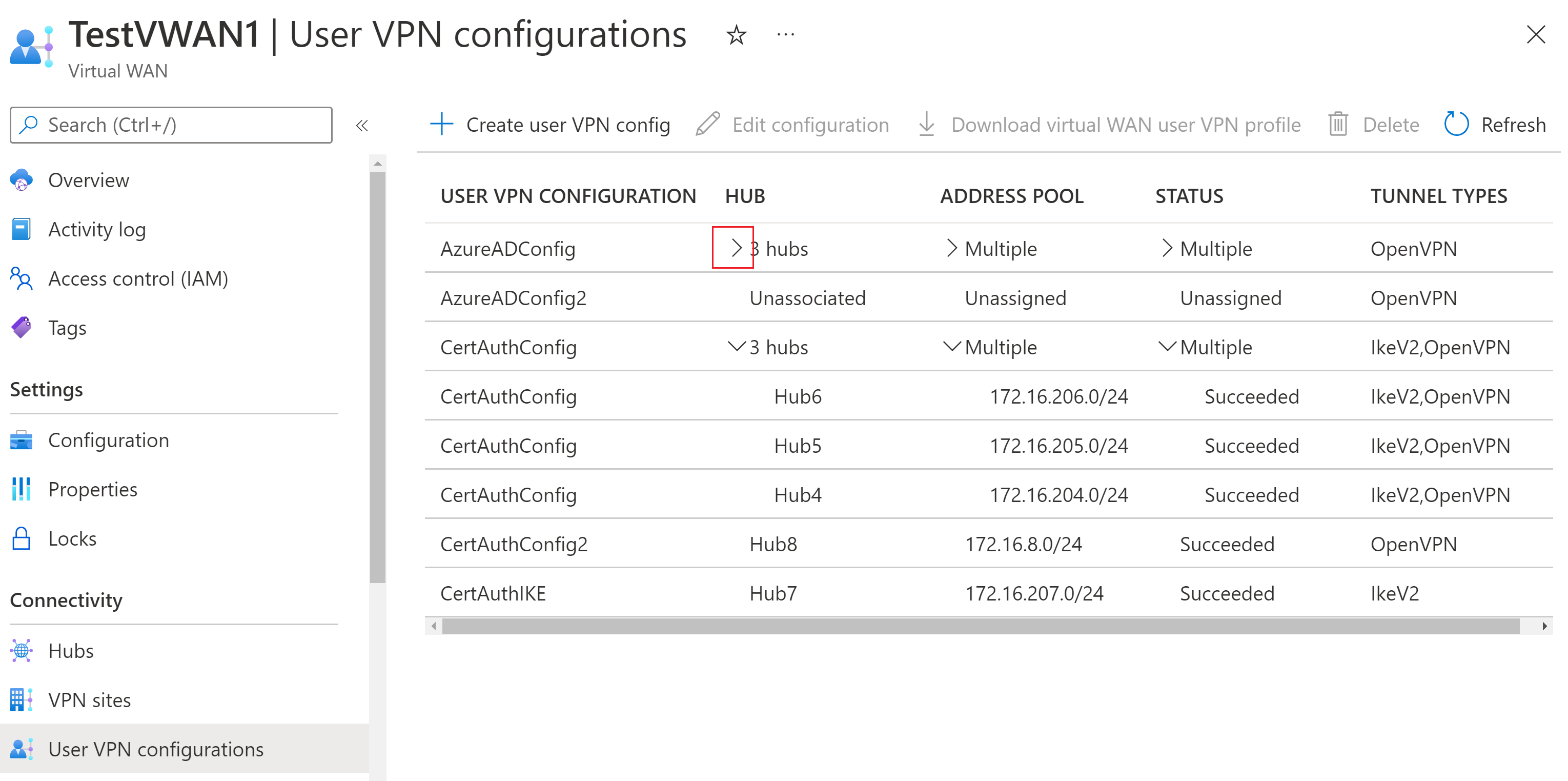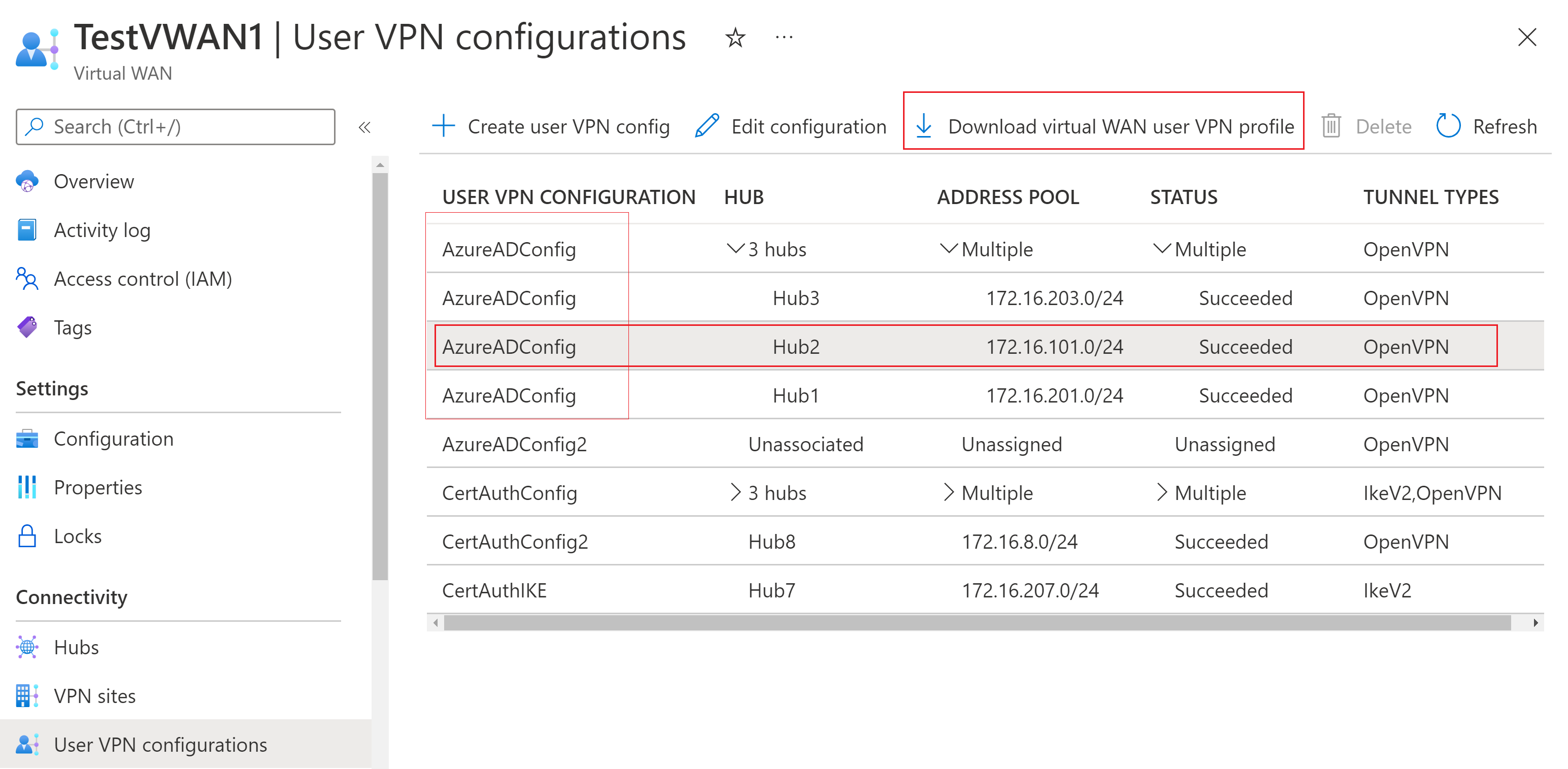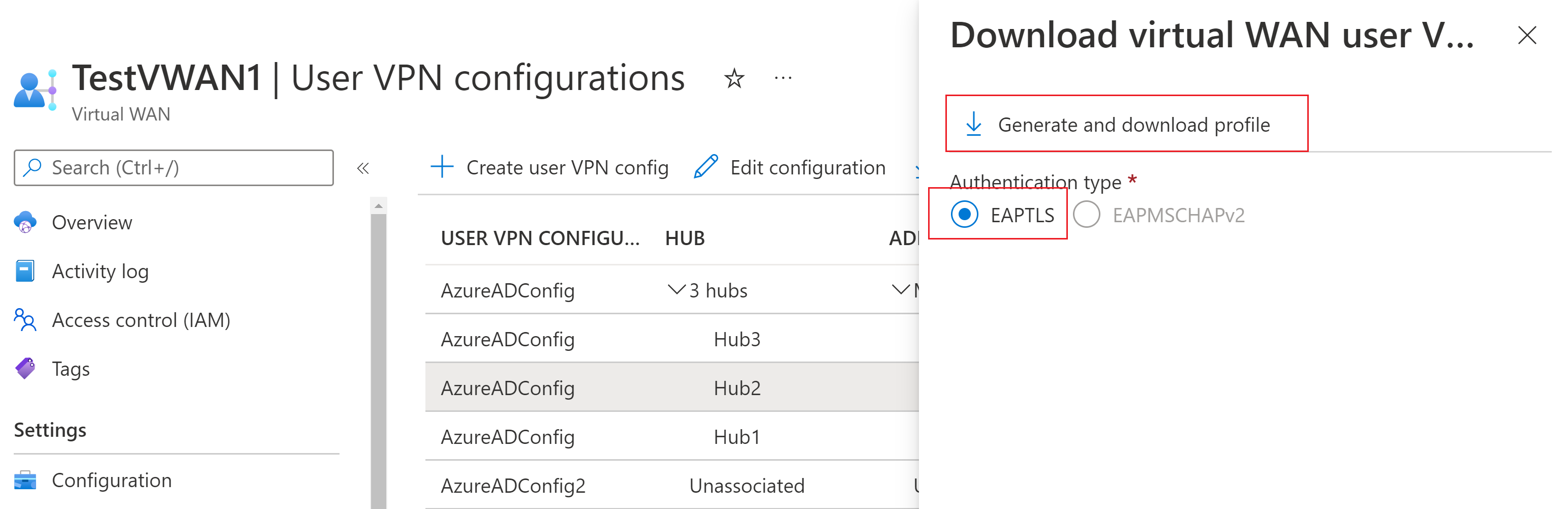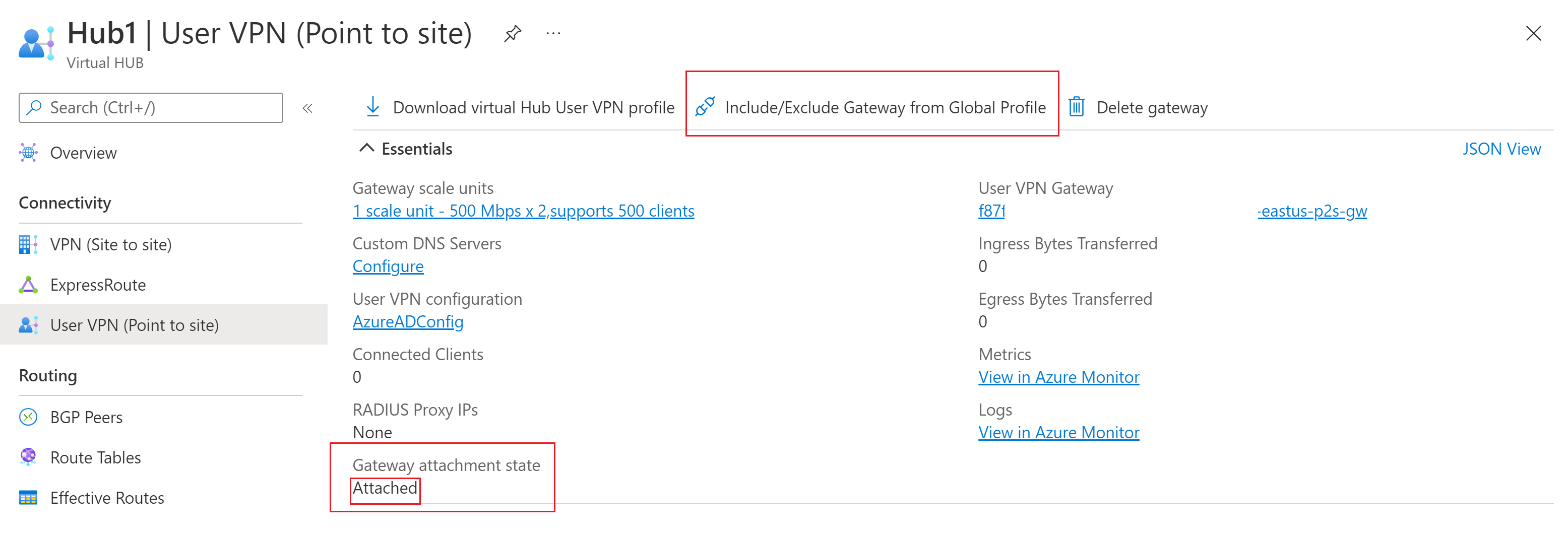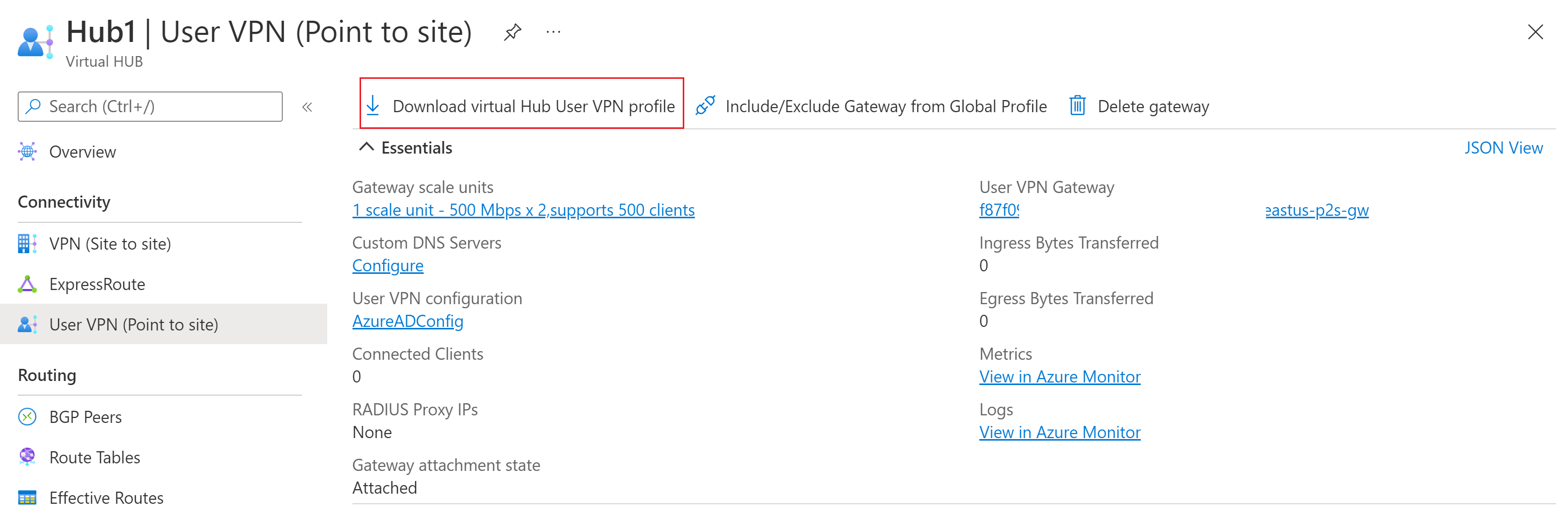Kullanıcı VPN istemcileri için genel ve merkez VPN profillerini indirme
Azure Sanal WAN, Kullanıcı VPN istemcileri için iki tür bağlantı profili sunar: genel profiller ve merkez profilleri. Seçtiğiniz profil türü, VPN istemcisinin coğrafi olarak yük dengeli WAN düzeyi profiline (genel profil) bağlanmasını mı yoksa VPN istemcisini yalnızca belirli bir hub'a (hub profili) bağlanmasını mı istediğinize bağlıdır. Bu makale, her iki profil türü için de VPN istemcisi yapılandırma dosyaları oluşturmanıza yardımcı olur.
Genel profiller
Kullanıcı VPN yapılandırmasıyla ilişkilendirilmiş genel profil, Global Traffic Manager'ı gösterir. Global Traffic Manager, bu Kullanıcı VPN yapılandırmasını kullanan tüm etkin Kullanıcı VPN hub'larını içerir. Ancak gerekirse hub'ları Global Traffic Manager'ın dışında tutabilirsiniz. Genel profile bağlı bir kullanıcı, kullanıcının coğrafi konumuna en yakın hub'a yönlendirilir. Bu, özellikle birden çok konum arasında sık sık seyahat eden kullanıcılarınız varsa kullanışlıdır.
Örneğin, bir Kullanıcı VPN Yapılandırması aynı sanal WAN için biri Batı ABD'de, diğeri Güneydoğu Asya'da olmak üzere iki farklı merkezle ilişkilendirilir. Kullanıcı, Kullanıcı VPN yapılandırmasıyla ilişkili genel profile bağlanırsa, konumuna göre en yakın Sanal WAN hub'ına bağlanır.
Önemli
Genel profil için kullanılan noktadan siteye VPN yapılandırması RADIUS protokolünü kullanarak kullanıcıların kimliğini doğrulamak üzere yapılandırılmışsa, bu yapılandırmayı kullanan tüm noktadan siteye VPN ağ geçitleri için "Uzak/Şirket İçi RADIUS sunucusunu kullan" seçeneğinin açık olduğundan emin olun. Ayrıca, RADIUS sunucunuzun bu VPN yapılandırmasını kullanarak tüm noktadan siteye VPN ağ geçitlerinin RADIUS proxy IP adreslerinden kimlik doğrulama isteklerini kabul etmek üzere yapılandırıldığından emin olun.
Genel VPN profili indirme
VPN istemci profili yapılandırma dosyalarını oluşturmak ve indirmek için aşağıdaki adımları kullanın:
Sanal WAN gidin.
Sol bölmede Kullanıcı VPN yapılandırmaları'nı seçin.
Kullanıcı VPN yapılandırmaları sayfasında, sanal WAN'ınız için oluşturduğunuz tüm Kullanıcı VPN yapılandırmalarını görürsünüz. Hub sütununda, her Kullanıcı VPN yapılandırmasıyla ilişkili hub'ları görürsünüz. > Hub adlarını genişletmek ve görüntülemek için öğesine tıklayın.
Aşağıdaki örnekte, aynı Kullanıcı VPN Yapılandırmasını kullanan hub'lara sahip birden çok satır görürsünüz. Genel profilde, hub'lar aynı Kullanıcı VPN Yapılandırması'nı kullandığında, istediğiniz Kullanıcı VPN Yapılandırmasına sahip herhangi bir hub satırına tıklayabilirsiniz. Bu sayfadan oluşturduğunuz profil dosyaları belirli bir hub'a değil Kullanıcı VPN Yapılandırması'na hizalanır. VPN kullanıcılarınızı tek bir hub'a bağlanacak şekilde sınırlamak istiyorsanız (genel profil kullanmak istemezsiniz), bunun yerine Hub profili adımlarını kullanın.
Örnekte Hub2 satırını seçtik, ancak Hub3 veya Hub1 seçildiğinde aynı profil yapılandırma dosyaları oluşturulur. Ancak Hub6 ile çizgiyi seçersek, Hub6 farklı bir Kullanıcı VPN Yapılandırması kullandığından profil yapılandırma dosyaları farklı olabilir.
Kullanmak istediğiniz Kullanıcı VPN Yapılandırmasını içeren bir satıra tıklayın. Bu, satırın tamamını vurgular. Ardından Sanal WAN kullanıcı VPN profilini indir'e tıklayın.
Sanal WAN kullanıcı VPN'sini indir sayfasında EAPTLS'yi seçin, ardından Profil oluştur ve indir'e tıklayın. VPN istemcisi yapılandırma ayarlarını içeren bir profil paketi (zip dosyası) oluşturulur ve bilgisayarınıza indirilir. Paketin içeriği, seçtiğiniz yapılandırma için hub'lara ve kimlik doğrulaması ve tünel türü seçeneklerine bağlıdır.
Hub'ı genel profilden ekleme veya dışlama
Varsayılan olarak, oluşturduğunuz ve indirdiğiniz genel VPN profiline aynı Kullanıcı VPN Yapılandırmasını kullanan her hub eklenir. Ancak, bir hub'ı genel VPN profilinden dışlama seçeneğini belirleyebilirsiniz. Bunu yaparsanız VPN istemcisi, bu hub'ın ağ geçidine bağlanmak için yük dengelemesi yapmaz.
Bir hub'ın genel VPN profiline dahil olup olmadığını denetlemek için Sanal WAN gidin.
Genel Bakış sayfasında Hubs'ı seçin.
Hubs sayfasında hub'a tıklayın.
Sanal Hub sayfasındaki sol bölmede Kullanıcı VPN'i (Noktadan siteye) seçin.
Kullanıcı VPN (Noktadan siteye) sayfasında, bu hub'ın genel VPN profiline dahil olup olmadığını belirlemek için ağ geçidi ek durumu bölümüne bakın. Durum eklenmişse, hub dahil edilir. Durum ayrılmışsa, hub dahil değildir.
Hub'ı genel VPN profiline dahil etmek veya dışlamak (eklemek veya ayırmak) için Ağ Geçidini Genel Profilden Dahil Et/Dışla'yı seçin.
Dahil Et/Dışla sayfasında aşağıdaki seçeneklerden birini yapın.
Bu hub'ın ağ geçidini Sanal WAN genel Kullanıcı VPN profilinden kaldırmak istiyorsanız Dışla'ya tıklayın. Hub profilini kullanan kullanıcılar yine de bu hub'ın ağ geçidine bağlanabilir. Bu genel profili kullanan kullanıcılar bu hub'ın ağ geçidine bağlanamaz.
Bu hub'ın ağ geçidini Sanal WAN genel Kullanıcı VPN profiline eklemek istiyorsanız Ekle'ye tıklayın. Bu genel profili kullanan kullanıcılar bu hub'ın ağ geçidine bağlanabilir.
Genel profil en iyi yöntemleri
Birden çok sunucu doğrulama sertifikası ekleme
Bu bölüm OpenVPN tünel türü ve Azure VPN İstemcisi sürüm 2.1963.44.0 veya üzerini kullanan bağlantılarla ilgili.
Bir hub P2S ağ geçidi yapılandırdığınızda Azure, ağ geçidine bir iç sertifika atar. Bu, kimlik doğrulama yönteminiz olarak Sertifika Kimlik Doğrulaması'nı kullanmak istediğinizde belirttiğiniz kök sertifika bilgilerinden farklıdır. Hub'a atanan iç sertifika tüm kimlik doğrulama türleri için kullanılır. Bu değer, servervalidation/cert/hash olarak oluşturduğunuz profil yapılandırma dosyalarında temsil edilir. VPN istemcisi bu değeri bağlantı işleminin bir parçası olarak kullanır.
Farklı coğrafi bölgelerde birden çok hub'larınız varsa, her merkez farklı bir Azure düzeyinde sunucu doğrulama sertifikası kullanabilir. Genel profil, tüm hub'lar için sunucu doğrulama sertifikası karma değerini içerir. Bu, söz konusu hub'ın sertifikası herhangi bir nedenle düzgün çalışmıyorsa istemcinin diğer hub'lar için gerekli sunucu doğrulama sertifikası karma değerine sahip olacağı anlamına gelir.
Önemli
Azure VPN istemcisini tüm hub'ların sertifika karma değeriyle yapılandırmak için hub'ların farklı sunucu kök verenleri olması gerekir.
En iyi uygulama olarak, VPN istemci profili yapılandırma dosyanızı genel profile bağlı tüm hub'ların sertifika karma değerini içerecek şekilde güncelleştirmenizi ve ardından güncelleştirilmiş dosyayı kullanarak Azure VPN İstemcisi'ni yapılandırmanızı öneririz.
Genel profil dosyalarını oluşturun ve indirin. azurevpnconfig.xml dosyasını açmak için bir metin düzenleyicisi kullanın.
Aşağıdaki xml örneğinde, her hub için sunucu doğrulama sertifikası karması içeren genel profil yapılandırma dosyasını kullanarak Azure VPN İstemcisi'ni yapılandırın.
</protocolconfig> <serverlist> <ServerEntry> <displayname i:nil="true" /> <fqdn>wan.kycyz81dpw483xnf3fg62v24f.vpn.azure.com</fqdn> </ServerEntry> </serverlist> <servervalidation> <cert> <hash>A8985D3A65E5E5C4B2D7D66D40C6DD2FB19C5436</hash> <issuer i:nil="true" /> </cert> <cert> <hash>59470697201baejC4B2D7D66D40C6DD2FB19C5436</hash> <issuer i:nil="true" /> </cert> <cert> <hash>cab20a7f63f00f2bae76202gdfe36db3a03a9cb9</hash> <issuer i:nil="true" /> </cert>
Hub profilleri
VPN kullanıcılarının yalnızca belirtilen tek bir hub'a bağlanabilmesini istiyorsanız bu profil türünü kullanın. Merkez düzeyinde oluşturup indirdiğiniz dosyalar, WAN düzeyinde genel profilde oluşturduğunuz ve indirdiğiniz dosyalardan farklı ayarlar içerir.
Merkez VPN profili indirme
VPN istemci profili yapılandırma dosyalarını oluşturmak ve indirmek için aşağıdaki adımları kullanın:
Sanal hub'a gidin.
Sol bölmede Kullanıcı VPN'i (Noktadan siteye) seçin.
Sanal Hub Kullanıcı VPN profilini indir'i seçin.
İndirme sayfasında EAPTLS'yi ve ardından Profil oluştur ve indir'i seçin. İstemci yapılandırma ayarlarını içeren bir profil paketi (zip dosyası) oluşturulur ve bilgisayarınıza indirilir. Paketin içeriği hub'a ve yapılandırmanız için kimlik doğrulaması ve tünel türü seçeneklerine bağlıdır.
Sonraki adımlar
Kullanıcı VPN'leri hakkında daha fazla bilgi için bkz . Kullanıcı VPN noktadan siteye bağlantılar oluşturma.